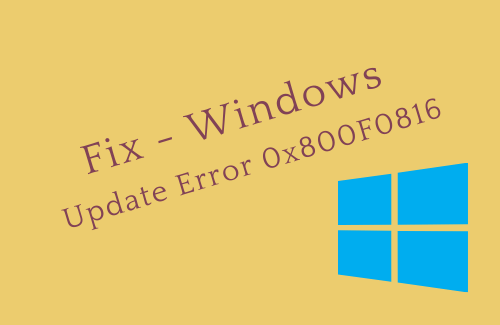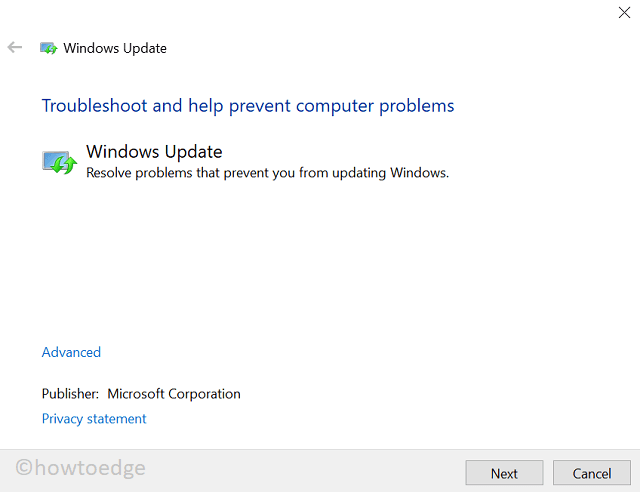Как исправить ошибку Центра обновления Windows 80004002 в Windows 10
Несколько пользователей недавно пожаловались на код ошибки обновления 80004002 на разных форумах Windows 10. Что ж, эта ошибка возникает в основном из-за поврежденных системных файлов или компонентов обновления. Это также может произойти, если ваш компьютер поражен некоторыми вирусами, вредоносными программами или рекламным ПО. Когда это произойдет, вы не сможете загрузить или установить ожидающие обновления на свое устройство.
Не волнуйтесь, вы можете решить эту досадную ошибку, просто применив несколько обходных путей. Решения включают в себя следующее –
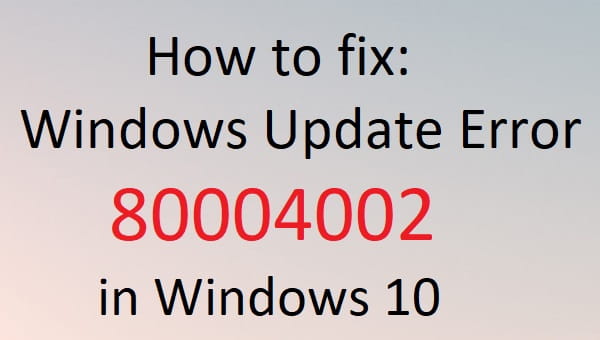
Обновить код ошибки 80004002 Решения
Чтобы решить ошибку обновления 80004002 в Windows 10, попробуйте эти решения один за другим –
1]Запустите средство устранения неполадок Центра обновления Windows.
Microsoft предоставляет встроенные средства устранения неполадок практически для всех целей, которые могут автоматически найти и устранить любую проблему. Все, что вам нужно, это открыть соответствующий раздел и нажать Запустить средство устранения неполадок. Вот как исправить проблемы, связанные с обновлением, в Windows 10, используя этот способ:
- Нажмите «Windows key + I», чтобы открыть приложение «Настройки».
- Выберите Обновление и безопасность вариант.
- Перейдите в левую панель открывшегося окна и нажмите на средство устранения неполадок.
- На правой панели нажмите ссылку – Дополнительные средства устранения неполадок.
- Выбирать Центр обновления Windows следующий и нажмите Запустите средство устранения неполадок.
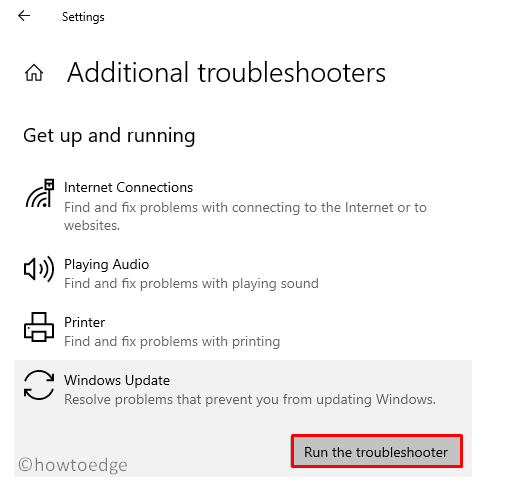
- Подождите, пока это не просканирует систему на предмет возможных повреждений. Если это сообщает о какой-либо проблеме, запишите то же самое.
- Обычно это решает проблему автоматически или дает выход. Если вы получили сообщение «Применить это исправление», действуйте соответствующим образом.
2]Восстановить поврежденные системные файлы
Поврежденный системный файл также может быть причиной этого кода ошибки 0x80004002. Поэтому лучше заранее проверить и восстановить недостающие файлы ядра. Если вы не знаете, как действовать, используйте следующие шаги –
- Нажмите «Windows key + R» вместе, чтобы открыть диалоговое окно «Выполнить».
- Введите «cmd» и нажмите клавиши Ctrl + Shift + Enter вместе.
- После этой цепочки будет вызвана командная строка с правами администратора.
- Введите следующий код и нажмите Enter –
sfc / scannow

- Эта служебная программа обычно проверяет и восстанавливает все поврежденные файлы за 15-20 минут, так что подождите терпеливо. В некоторых случаях общее время может немного увеличиться, поэтому не беспокойтесь и никогда не закрывайте консоль Windows.
- Перезагрузите компьютер, когда он закончит сканирование / восстановление основных системных файлов.
При следующем входе в систему вы сможете нормально обновлять Windows 10/11.
3]Сканируйте вашу систему на наличие вирусов и вредоносного ПО
Иногда ошибки типа 80004002 вообще не связаны с Центром обновления Windows, а просто возникают из-за наличия вирусов. Итак, вы должны проверить, был ли ваш компьютер недавно поражен каким-либо вредоносным ПО или не использовал Защитник Windows. Вот основные шаги, над которыми нужно работать –
- Нажмите кнопку «Пуск» и выберите значок шестеренки, то есть «Настройки».
- Выбирать Обновление и безопасность> Безопасность Windows.
- В разделе Безопасность с первого взгляда щелкните вкладку – Virus и защита от угроз.
- Нажмите «Параметры сканирования», установите переключатель «Полная проверка» и нажмите кнопку «Сканировать сейчас».
- Если ваше устройство обнаруживает какие-либо вредоносные программы, нажмите на опцию удаления.
Следуя этому пути, вы можете легко избавиться от вирусов, которые блокируют бесперебойную работу Центра обновления Windows.
4]Ручной сброс компонентов Центра обновления Windows
Если у вас все еще возникают проблемы с обновлением операционной системы, это может быть связано с накоплением кеша внутри папок Центра обновления Windows. Чтобы решить эту проблему, необходимо сбросить компоненты Центра обновления Windows до состояния по умолчанию.
5]Зарегистрируйте системные файлы
В некоторых случаях поврежденные файлы реестра также могут препятствовать установке обновлений Windows для обновления безопасности. В этом случае вам необходимо восстановить реестр, выполнив следующие простые шаги:
- Откройте командную строку от имени администратора.
- Когда в окне UAC появится запрос, нажмите Да, чтобы разрешить доступ к черной подсказке.
- На повышенной консоли выполните эти два кода –
regsvr32 Qmgr.dll / s regsvr32 Qmgrprxy.dll / s
- Обязательно нажимайте клавишу Enter после каждой команды.
- Когда коды работают успешно, закройте CMD и перезагрузите компьютер.
Теперь еще раз попробуйте установить ожидающие обновления и посмотрите, работает ли оно.
6]Чистая загрузка устройства
Иногда наличие неисправных сторонних приложений также может вызывать такие ошибки на компьютере. Вы не можете быть уверены в этом, загрузившись в свое устройство в обычном режиме. Итак, загрузитесь в чистом состоянии и проверьте, возникает ли у вас такая же ошибка при обновлении Windows 10 или нет.
Если вы можете установить ожидающие обновления в обычном режиме, проблема может заключаться в сторонних приложениях или службах. Хотя на этот раз вы успешно установили исправления безопасности / не связанные с безопасностью, в следующий раз может возникнуть ошибка обновления 80004002. Итак, чтобы решить эту проблему, избавьтесь от всех установленных в настоящее время программ или посмотрите, есть ли какие-либо обновления для соответствующих приложений или нет. Если это так, загрузите и установите то же самое на свое устройство.